imagex.exe是一款电脑系统必备的一个exe组件修复程序。系统重要文件 imagex.exe 。它支持32和64位win7、win10系统封装操作,可以使用它来捕获、修改和应用基于文件的磁盘映像以进行快速部署,让系统安装系统更加方便。喜欢可以来久友下载站下载~
功能特点:
创建映像
首先我们需要准备一台模板计算机,在这台计算机上安装打算批量部署的操作系统,并安装所有需要的驱动程序、应用软件、系统更新程序,同时我们还可以根据实际需要对系统和程序的各种选项进行设置。设置完成之后运行sysprep.exe删除所有不必要的信息 ,并关闭计算机。
进行到这一步的时候,和使用传统的基于分区的影响工具部署都没有太大区别,不过接下来我们要使用微软自己的映像工具了。
假设我们希望使用默认设置创建一个C盘的映像,映像文件将以data.wim为名保存在D盘根目录下,并在创建完成后进行数据校验,那么我们可以使用这样一个命令:
imagex /capture c: d:\data.wim “Drive C ” /verify
“/capture”参数的作用是创建映像文件,而该参数后面的“c:”则指定了要创建映像的目标分区。“d:\data.wim”这个参数指定了镜像文件的保存位置以及名称,“Drive C”参数定义了映像文件的描述,需要用引号引用。最后的“/verify”参数则会让imagex创建完映像之后进行校验。当看到图1所示的界面时,表示我们的命令是正确的,程序正在创建C盘的映像。当屏幕显示“Successfully imaged c:\”的字样时表示映像已经创建完成了。
这时候我们就可以将创建出来的data.wim文件保存起来,并用于之后的部署了。这里还有一个有趣的功能需要提醒您:imagex可以将创建出来的映像文件保存在预创建映像的分区上。例如本例中,我们就完全可以将data.wim保存在C盘,这其实是基于文件的映像工具和基于扇区的映像工具的最大不同。
拆分映像
如果您希望将创建出来的映像文件按照一定大小拆分,以便刻录到光盘或者保存到其他可以动存储介质上,那么可以使用imagex的“/split”参数。例如,如果我们希望将之前创建的data.wim文件以640 MB为大小拆分,以便刻录到CD光盘上,那么可以使用这条命令:
imagex /split d:\data.wim d:\datasplited.swm 640
该操作将会创建一系列带有固定编号的。swm文件,例如我们要拆分的文件是data.wim,那么拆分后的文件就是data1.swm、 data2.swm等。该参数同样有些不足:首先,无法在创建映像文件的时候使用,只能在映像文件创建成功之后使用。另外,拆分的文件大小是以MB为单位指定的,如果我们需要以GB为单位拆分文件以便刻录DVD光盘上,显得不够灵活。
压缩映像
当然,imagex能做到的还有很多。有时我们可能会希望尽量减小生成的映像文件的体积,这时候就可以用到imagex的压缩功能了。压缩参数有两个选项:Fast和Maximum,其中后者的压缩率更高一些,当然花费的时间也要长一些。还是上面的例子,如果需要以Maximum等级压缩创建出来的映像文件,可以使用这条命令:
imagex /compress maximum /capture c: d:\data2.wim “Drive C” /verify
遗憾的是该参数只能在创建映像文件的时候使用,对于已经创建好的映像文件,已经无法通过该参数进行压缩,或者更改压缩等级了。
使用方法:
先点开始运行里输入CDM。然后把ImageX.exe拖入弹出的dos窗口下即可打开本软件了。




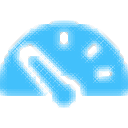
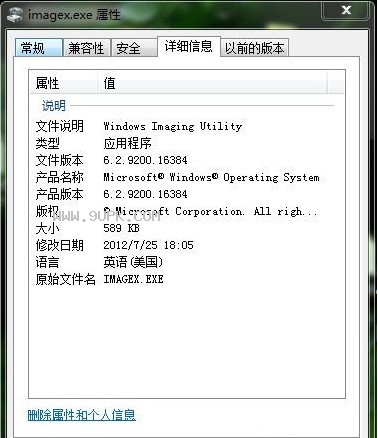

 假面骑士 3.2安卓版
假面骑士 3.2安卓版 假面骑士战斗突击 1.0.2安卓版
假面骑士战斗突击 1.0.2安卓版 假面骑士极狐腰带模拟器
假面骑士极狐腰带模拟器 假面骑士大乱斗
假面骑士大乱斗 假面骑士大乱斗中文版
假面骑士大乱斗中文版 小猪六步重装系统工具是一款系统小助手,它能够教会你自己重做系统,让你可以轻松的学会做系统,并且小猪六步重装系统工具使用起来非常简单,不需要任何电脑知识就可以使用,是一款方便你的生活,让你的电脑更加安全的好帮手!
小猪六步重装系统工具是一款系统小助手,它能够教会你自己重做系统,让你可以轻松的学会做系统,并且小猪六步重装系统工具使用起来非常简单,不需要任何电脑知识就可以使用,是一款方便你的生活,让你的电脑更加安全的好帮手!  wordpad exe是电脑自带的软件,如果你的电脑中这款工具出问题了或者需要这款写字板,就来下载我们准备的wordpad exe。这款工具操作简单,使用更方便。感兴趣的用户赶紧来久友下载站下载体验吧!
wordpad exe是电脑自带的软件,如果你的电脑中这款工具出问题了或者需要这款写字板,就来下载我们准备的wordpad exe。这款工具操作简单,使用更方便。感兴趣的用户赶紧来久友下载站下载体验吧!  通过万能粘贴板,可以任意保存和粘贴各种软件和程序里的文字和内容,操作非常的简单,需要的用户快来下载吧。
通过万能粘贴板,可以任意保存和粘贴各种软件和程序里的文字和内容,操作非常的简单,需要的用户快来下载吧。  APTool主要用于U盘的数据清除工作,支持的产品非常多,型号包括2099s、2099、2098s、2098e、2098p、2096e,同时支持扩容盘恢复。喜欢可以来久友下载站下载~
APTool主要用于U盘的数据清除工作,支持的产品非常多,型号包括2099s、2099、2098s、2098e、2098p、2096e,同时支持扩容盘恢复。喜欢可以来久友下载站下载~  Windows便携随身工具箱绿色免费无需安装,点开选择想要的软件即可下载使用,让你使用电脑更加的方便。喜欢可以来久友下载站下载~
Windows便携随身工具箱绿色免费无需安装,点开选择想要的软件即可下载使用,让你使用电脑更加的方便。喜欢可以来久友下载站下载~  QQ2017
QQ2017 微信电脑版
微信电脑版 阿里旺旺
阿里旺旺 搜狗拼音
搜狗拼音 百度拼音
百度拼音 极品五笔
极品五笔 百度杀毒
百度杀毒 360杀毒
360杀毒 360安全卫士
360安全卫士 谷歌浏览器
谷歌浏览器 360浏览器
360浏览器 搜狗浏览器
搜狗浏览器 迅雷9
迅雷9 IDM下载器
IDM下载器 维棠flv
维棠flv 微软运行库
微软运行库 Winrar压缩
Winrar压缩 驱动精灵
驱动精灵